
- •Планирование и анализ планов проектов в среде Microsoft Project 2002 Лабораторные работы
- •Цель и содержание лабораторных работ
- •Теоретические основы
- •Сетевые методы и модели
- •Основная информация по Microsoft Project 2002
- •Лабораторная работа №1 “Календарное планирование проектов при помощи ms Project 2002”
- •Содержание работы
- •Порядок выполнения работы
- •Содержание отчета
- •Лабораторная работа №2 “Анализ и оптимизация плана проекта при помощи ms Project 2002”
- •Содержание работы
- •Порядок выполнения работы
- •Содержание отчета
Содержание отчета
Описание цели лабораторной работы и сущности задачи календарного планирования работ проекта
Распечатка таблицы с исходными данными
Обоснование выполняемых расчетов
Пояснения к этапам выполнения работы
Распечатка полученных результатов и характеристика каждого из используемых представлений
Анализ полученных результатов и выводы по лабораторной работе
Лабораторная работа №2 “Анализ и оптимизация плана проекта при помощи ms Project 2002”
Содержание работы
Оптимизация плана проекта по методу критического пути при существовании ограничений
Сравнение оптимизированного плана проекта по методу критического пути с базовым планом
Анализ и оптимизация плана проекта по методу PERT
Сравнение оптимизированного плана проекта по методу PERT с базовым планом
Порядок выполнения работы
Оптимизация плана проекта по методу критического пути при существовании ограничений
В Области задач в подразделе Создание с помощью шаблона необходимо открыть Общие шаблоны… и в открывшемся окне на вкладке Общие открыть шаблон задания, выданного преподавателем (рис. 9).
Настройки проекта должны соответствовать произведенным в лабораторной работе № 1.
Открытие
проекта из шаблона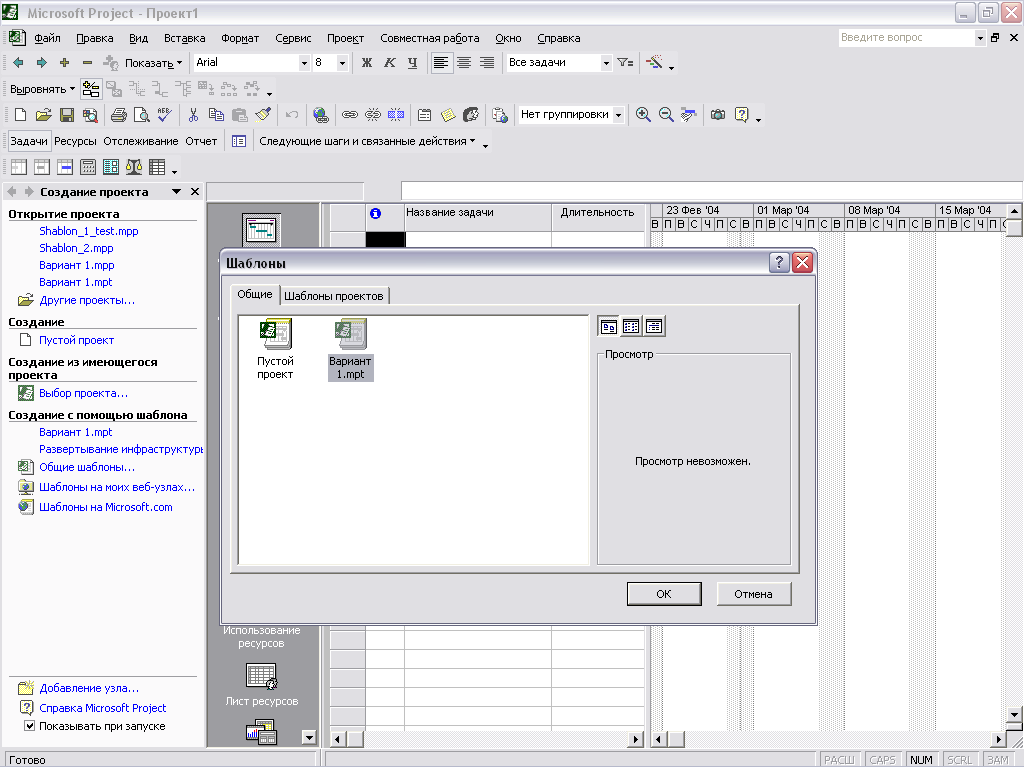



Рисунок 9. Открытие файла проекта.
В рамках данной лабораторной работы работа будет производиться с представлением Диаграмма Ганта с отслеживанием, к которому необходимо перейти аналогично тому, как это делалось в лабораторной работе № 1. По выданному преподавателем заданию производим оптимизацию плана проекта, учитывая ограничения и резервные ресурсы:
дата окончания проекта должна быть на несколько рабочих дней ранее базовой;
распараллеливание - для последовательных, критических работ в проекте используются резервные временные ресурсы, то есть ряд задач могут выполняться параллельно;
сокращение длительности - для параллельных, последовательных, критических работ в проекте используются резервные трудовые ресурсы, то есть ряд задач могут выполняться за более короткие сроки за счет дополнительных исполнителей.
Сокращение длительности работ
В соответствием с условиями выданного задания, необходимо дважды, для одной и для второй выбранной задачи, назначить дополнительных исполнителей. Для выбранных работ надо увеличить загрузку во столько раз, сколько дополнительных исполнителей есть в резерве. Изменить загрузку можно, выполнив команды: ПроектСведения о задачеРесурсы (рис 10).
В поле Единицы напротив ресурса выставить соответствующую загрузку (рис. 8). Например, если в задание указано, что, загрузка увеличивается в три раза, то она становится не 100%, а 300%.
Проанализировать сокращение длительности каждой из задач после назначения дополнительных ресурсов.
Вкладка
«Ресурсы» Изменение
загрузки в поле «Единицы»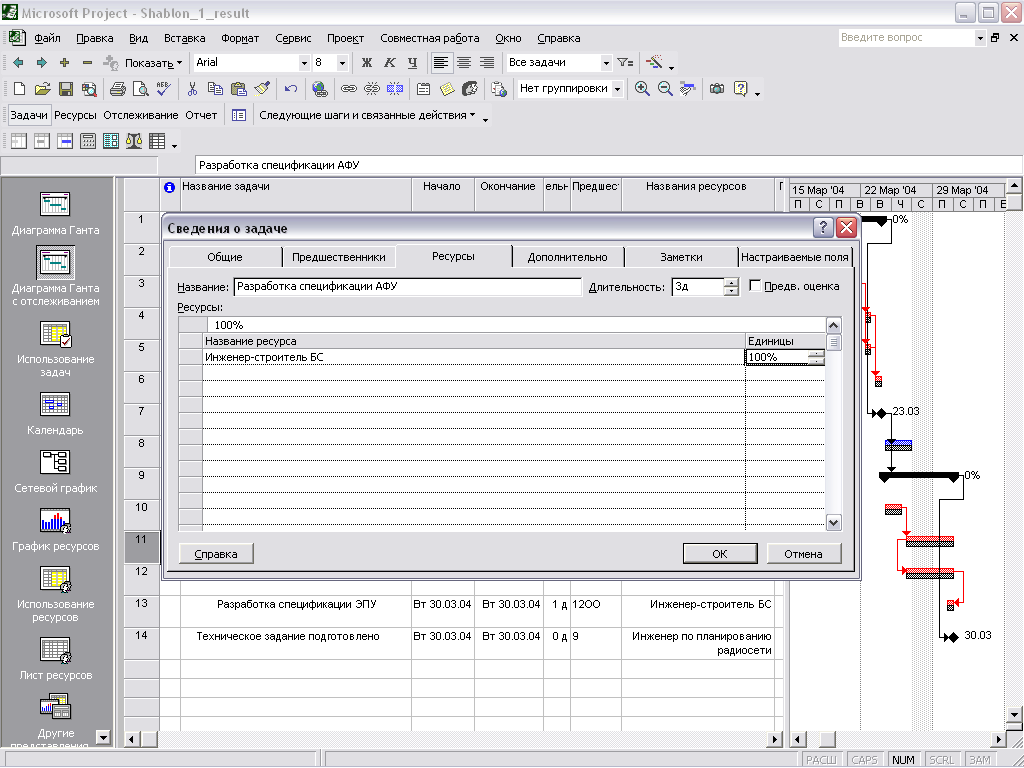


Рисунок 10. Переход на вкладку Ресурсы и изменение загрузки ресурса в поле Единицы.
Распараллеливание работ
В задании, выданном преподавателем, указаны задачи, которые могут выполняться параллельно. Для указанных задач следует изменить тип связи между ними, тем самым сократив длительность выполнения проекта. Изменить тип связи для задачи можно, выполнив команды: ПроектСведения о задачеПредшественники
В выпадающем списке столбца Тип задать соответствующие заданию типы связей (рис. 11).
Проанализировать изменение длительности плана проекта после изменения загрузки и распараллеливания работ. Эти изменения будут заметны в сравнении с базовым планом проекта, который показан в виде полоски черного цвета для соответствующих задач (рис. 11).
Вкладка
«Предшественники» Смена
«Типа» задачи Базовый
план для задачи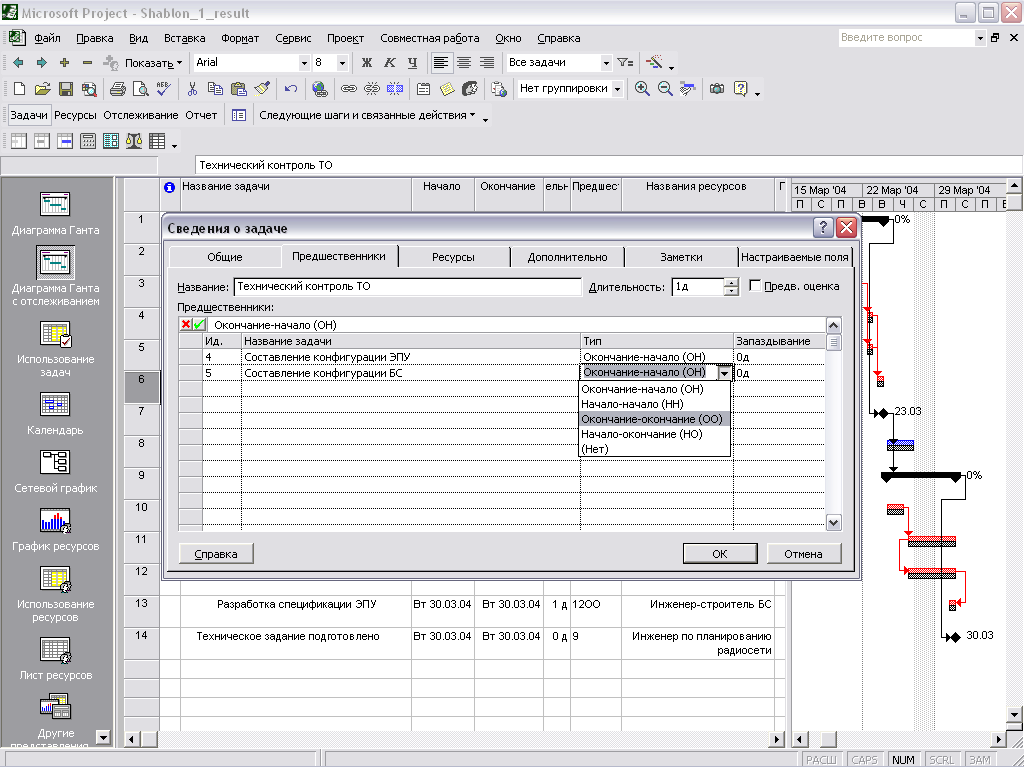



Рисунок 11. Переход на вкладку Предшественники в Сведениях о задаче и смена типа связи в выпадающем списке Тип.
Сравнение оптимизированного плана проекта по методу критического пути с исходным планом
По измененной после выполнения предыдущего пункта диаграммы Ганта сравнить полученный оптимизированный план проекта по методу критического пути с базовым планом. Проверить, выполнено ли условие окончания плана проекта.
На панели инструментов, нажав кнопку Копировать рисунок, выбрать вариант Для отображении на экране. Предварительно необходимо настроить столбцы (можно менять ширину столбцов, следя, чтобы все нужные столбцы попали в картинку) и рисунок (нужно, чтобы на диаграмме был виден весь проект, для этого следует правой кнопкой мыши щелкнуть в сером поле заголовка диаграммы, выбрать Масштаб, выставить Весь проект и нажать ОК), сохранить диаграмму в буфер обмена. Открыть новый документ в Microsoft Word, вставить, сохраненный в буфере фрагмент. С полученным изображением можно теперь обращаться как с рисунком, растягивать, увеличивать для придания размеров, удобных для анализа. Сохраняются результаты работы в виде *.doc файла на своей дискете
Анализ и оптимизация плана проекта по методу PERT
В Области задач в подразделе Создание с помощью шаблона необходимо открыть Общие шаблоны… и в открывшемся окне на вкладке Общие открыть шаблон задания, выданного преподавателем (рис. 9).
Настройки проекта должны соответствовать произведенным в лабораторной работе № 1.
Для удобства можно работать непосредственно с панелью инструментов, для этого следует произвести действия ВидПанели инструментовАнализ по методу PERT.
На панели инструментов появится новый набор кнопок, позволяющих работать в режиме PERT - анализа
Отобразить таблицу ввода данных по срокам с прибавками для анализа, нажав кнопку, Лист ввода PERT. Ввести в колонки Оптимистическая длительность, Ожидаемая длительность, Пессимистическая длительность соответствующие длительности с учетом прибавок из соответствующих полей таблицы задания к исходной длительности из колонки Длительность.
На панели инструментов, нажав кнопку Копировать рисунок, выбрать вариант Для отображении на экране и сохранить таблицу в виде рисунка в файл формата *.doc.
Провести анализ по методу PERTпри заданных программой весовых коэффициентах
Нажать кнопку Задание весовых коэффициентов по методуPERT.
Программа откроет новое окно и предложит следующие коэффициенты
для оптимистической длительности -1;
для ожидаемой длительности – 4;
для пессимистической длительности – 1.
Если преподавателем не предложен иной вариант (в любом случае сумма коэффициентов должна быть равна 6) согласиться, нажав ОК
Произвести анализ, нажав кнопку Вычисление по методу PERT. Программа рассчитает реалистический план выполнения проекта.
На панели инструментов, нажав кнопку Копировать рисунок, выбрать вариант Для отображении на экране и сохранить таблицу в виде рисунка в файл формата *.doc.
Перейти в представление Диаграмма Ганта с отслеживанием.
На панели инструментов, нажав кнопку Копировать рисунок, выбрать вариант Для отображении на экране и сохранить таблицу в виде рисунка в файл формата *.doc.
Проанализировать и сравнить полученный оптимизированный план проекта по методу PERT с базовым планом. Проверить, нарушилась ли заданная дата окончания проекта.
